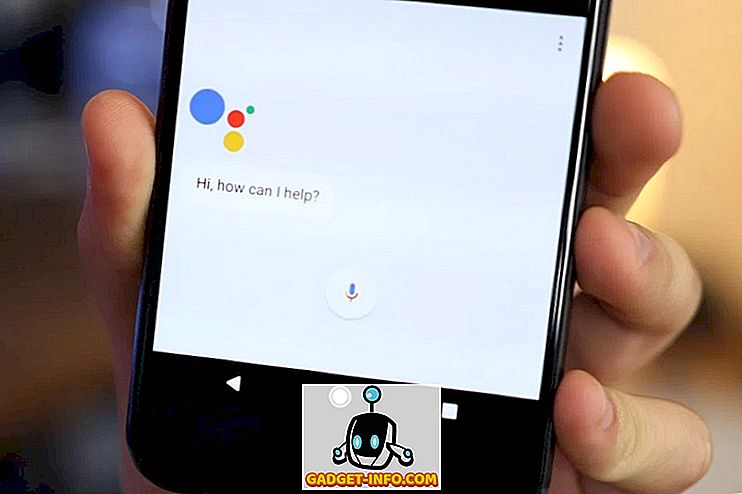Yra daug transliacijos paslaugų, leidžiančių tiesiogiai transliuoti filmus, muziką ir kitą turinį iš debesies. Pavyzdžiui, „Netflix“ yra didžiausia pasaulyje transliavimo paslauga, skirta žiniasklaidai. Tokios paslaugos paprastai apmokestinamos kiekvieną mėnesį, o jūs apsiribojate tik turiniu, kuris yra jose. Bet kas, jei norėjote transliuoti savo žiniasklaidos turinį, kurį jau turite kompiuteryje? Štai kur „Plex“ įsijungia. Tai kliento-serverio pagrindu sukurta medijos leistuvų sistema, kuri naudoja jūsų kompiuterį turiniui platinti visuose jūsų įrenginiuose. Tai buvo apie 8 metus nuo pradinio „Plex Media Server“ įdiegimo ir per daugelį metų išaugo. Taigi, ar domitės savo „Plex“ serverio nustatymu? Na, mes galime jums padėti. Be papildomų veiksmų, pažiūrėkime, kaip įdiegti „Plex Media Server“ ir pasiekti jį iš bet kurio įrenginio:
„Plex Media Server“ nustatymas kompiuteryje
„Plex Media Server“ yra prieinama visoms darbalaukio platformoms, įskaitant „Windows“, „MacOS“, „Linux“ ir „FreeBSD“. Taigi, nesvarbu, kokia operacinė sistema veikia, „Plex“ įdiegimas nebus problema. Tai gana paprastas procesas ir vos užtrunka kelias minutes. Tačiau įsitikinkite, kad teisingai atlikite veiksmus, kad išvengtumėte painiavos:
1. Pirma, eikite į priekį ir atsisiųskite „Plex Media Server“ iš savo svetainės. Tai galima nemokamai .

2. Atsisiuntę ir įdiegę „Media Server“, atidarykite „ Plex“ paskyrą ir „Sign In“ . Jei neturite to, tiesiog spustelėkite „Registruotis“ ir atlikite vieną.

3. Kai prisijungsite, būsite paprašyti įvesti naują „Plex“ serverį . Po to, kai įvedėte vardą, spustelėkite „Kitas“.

4. Tada pereisite į „Server Setup“ procesą, kuriame bus paprašyta pridėti medijos biblioteką . Spustelėkite „Pridėti biblioteką“ .

5. Kitame puslapyje galėsite pasirinkti bibliotekos tipą ir galėsite pridėti aplankus, kuriuos norite, kad „Plex“ ieškotų ir pridėtų turinį. Pasirinkę norimą bibliotekos tipą, spustelėkite „Kitas“.

6. Dabar spustelėkite „Naršyti žiniasklaidos aplanką“, kad galėtumėte pasirinkti, kuriuos aplankus norite „Plex“ paimti iš turinio.

7. Pasirinkę aplanką, spustelėkite „Kitas“, kad užbaigtumėte šį procesą.


Na, tai gana daug. Jūsų kompiuteryje sėkmingai sukūrėte savo „Plex Media“ serverį. „Plex Media Server“ prietaisų skydelis atrodys panašus į:

Prieiga prie „Plex“ bibliotekos iš bet kurio įrenginio
Dabar, kai baigsite kurti savo „Plex Media“ serverį, čia rasite, kaip galite pasiekti jį iš bet kurio įrenginio, atlikdami šiuos veiksmus:
- „Plex“ programą galima atsisiųsti nemokamai „iOS“, „Android“, „PS4“, „Xbox One“, „Windows“ ir keliuose kituose įrenginiuose. Atsisiuntę programą savo prietaise, prisijunkite naudodami „Plex“ paskyrą .

- Na, kai prisijungsite, iš karto galėsite pasiekti bet kurią jūsų „Plex Media“ bibliotekoje esančią informaciją.

- Tiesiog palieskite tam tikrą medijos failą, kad pradėtumėte transliuoti jį naudodami „Plex“ įmontuotą grotuvą, kuris yra gana tvarkingas.

Jei norite be apribojimų transliuoti savo turinį savo įrenginiuose, jums reikės narystės „Plex Pass“, kuri mokama kas mėnesį arba kasmet pagal $ 4, 99 ir 39, 99 USD. Taip pat galite įsigyti leidimą visą gyvenimą, sumokėdami $ 119, 99.
TAIP PAT ŽR. Kodi vs Plex: Kuris turėtumėte eiti?
Srautinį turinį naudokite keliuose įrenginiuose su „Plex“
Na, mes esame tikri, kad įdiegimo procesas truko kelias minutes. „Plex“ programinė įranga yra gana tvarkinga ir, jei norite mokėti už „Plex pass“ prenumeratą, turėsite prieigą prie viso turinio visuose įrenginiuose. Taigi, ar išbandėte „Plex“? Leiskite mums žinoti savo mintis ir abejones dėl „Plex“ žemiau esančiame komentarų skyriuje.